mac 格式化移动硬盘 mac如何格式化移动硬盘外接硬盘
更新时间:2024-06-05 13:53:53作者:jiang
在使用Mac电脑时,有时候我们需要格式化移动硬盘或外接硬盘来清空数据或重新分区,而如何在Mac上进行这个操作呢?通过简单的几个步骤,我们可以轻松地完成格式化移动硬盘的过程。接下来让我们来了解一下详细的操作步骤。
操作方法:
1.选择应用程序--其他。

2.打开磁盘工具。
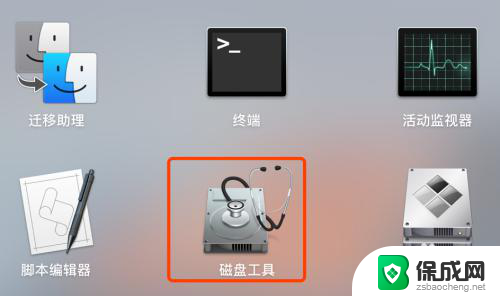
3.把移动硬盘或者U盘插入苹果电脑上。
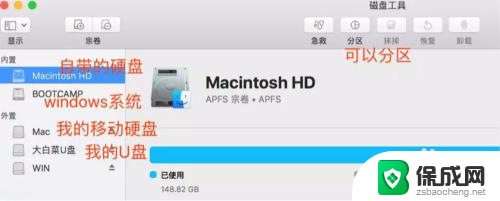
4.选中你的外置移动硬盘,然后把外置硬盘里的内容抹掉。(抹掉就是格式化硬盘,记得提前备份资料。不然就全部没有了,哭都来不及了,切记切记),然后选择通用格式EXFAT就好.
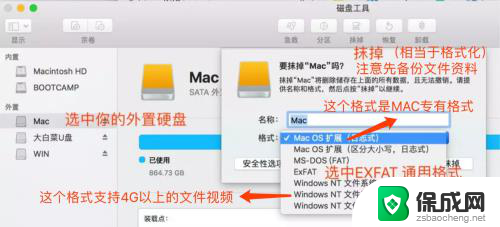
5.PS:如果新的硬盘不能直接抹掉,那就要去PC电脑里面更改格式EXFAT就好了.
如果不要更改格式,那就需要购买安装ntfs for mac软件。
以上就是mac格式化移动硬盘的全部内容,如果你遇到这种情况,可以尝试使用小编提供的方法来解决,希望对大家有所帮助。
mac 格式化移动硬盘 mac如何格式化移动硬盘外接硬盘相关教程
-
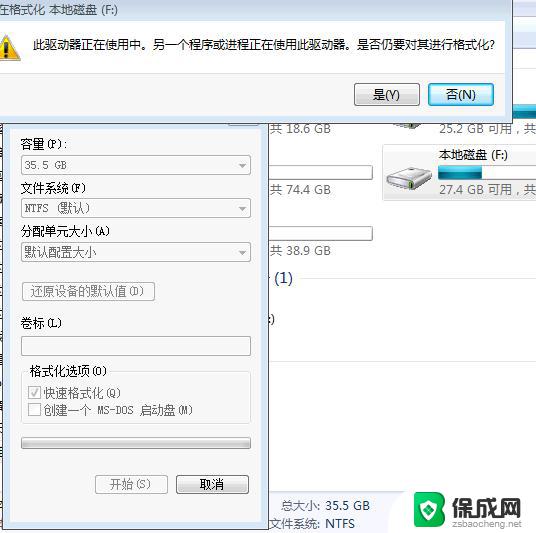 移动硬盘插入要求格式化 移动硬盘提示格式化解决方法
移动硬盘插入要求格式化 移动硬盘提示格式化解决方法2024-02-18
-
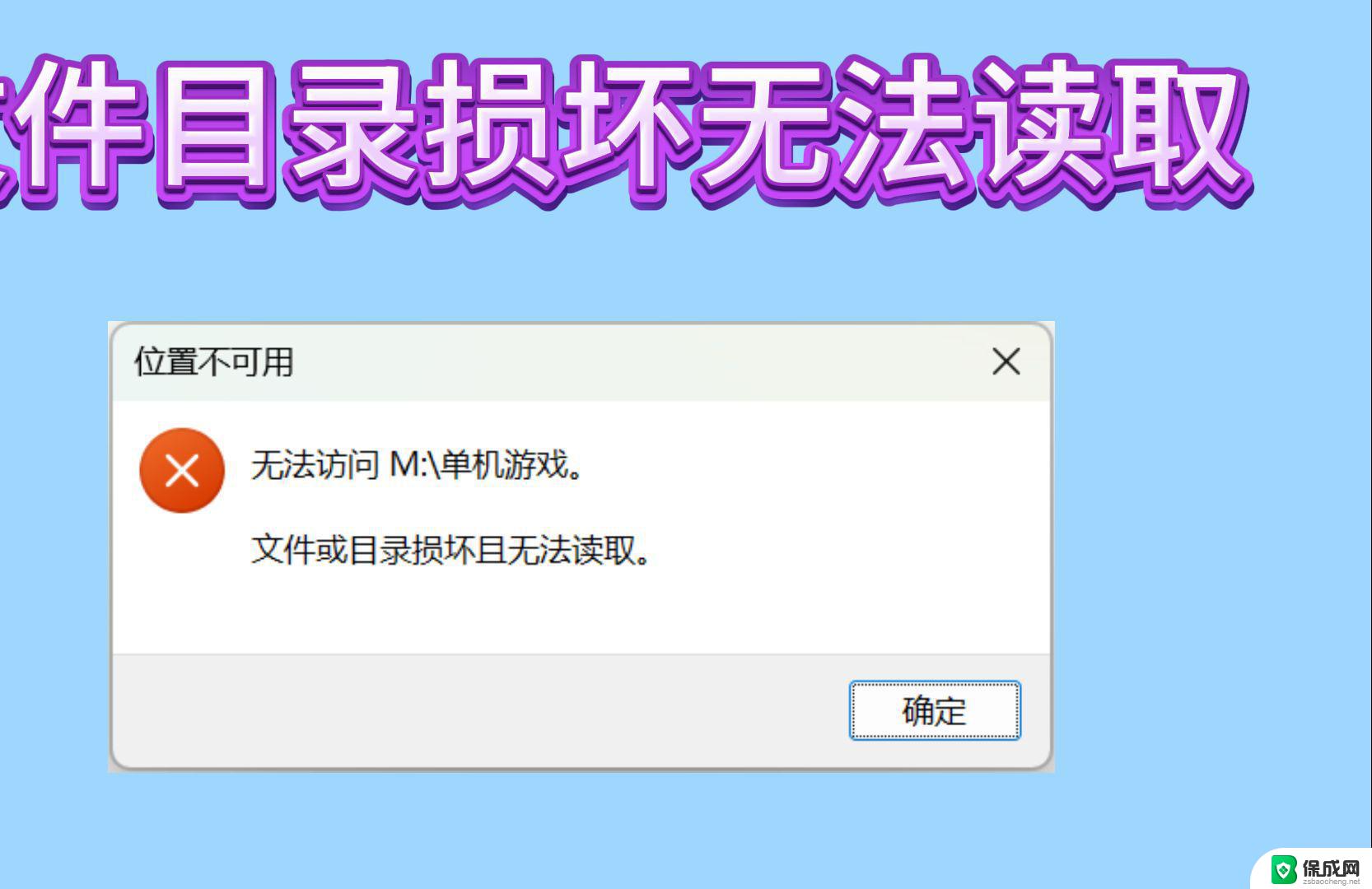 移动硬盘无法读取需要格式化 移动硬盘格式化提示怎么处理
移动硬盘无法读取需要格式化 移动硬盘格式化提示怎么处理2024-09-11
-
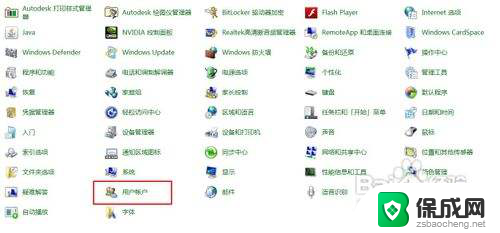 硬盘怎样格式化 如何正确格式化硬盘
硬盘怎样格式化 如何正确格式化硬盘2024-05-24
-
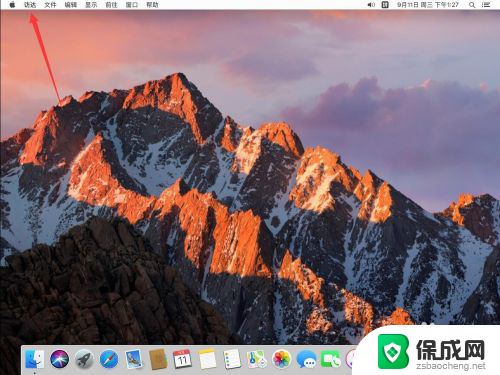 mac桌面不显示移动硬盘 苹果Mac系统插入u盘移动硬盘桌面不显示怎么办
mac桌面不显示移动硬盘 苹果Mac系统插入u盘移动硬盘桌面不显示怎么办2024-03-17
-
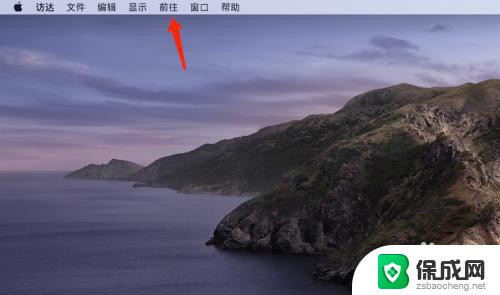 苹果电脑怎么把u盘格式化 苹果电脑Mac如何格式化U盘
苹果电脑怎么把u盘格式化 苹果电脑Mac如何格式化U盘2023-09-27
-
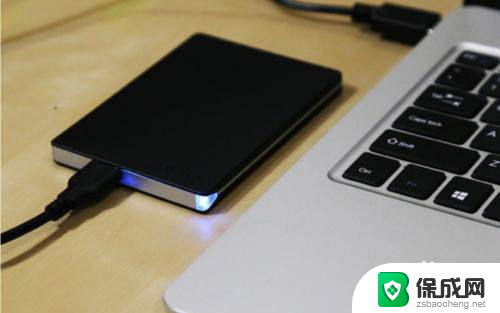 移动硬盘可以装电脑里吗 移动硬盘与电脑硬盘的区别
移动硬盘可以装电脑里吗 移动硬盘与电脑硬盘的区别2024-07-18
- 硬盘在mac上显示不出来 Mac系统连接u盘或移动硬盘后桌面不显示怎么办
- 硬盘怎么做成移动硬盘 如何取出笔记本电脑硬盘并将其转换为移动硬盘
- macbook插上移动硬盘不显示 苹果Mac系统u盘移动硬盘插入后桌面不显示怎么办
- windows 低级格式化 硬盘低级格式化方法
- windows 播放音乐突然卡顿 电脑声音卡顿的原因
- windows 10 显示器颜色调节 笔记本屏幕颜色对比度调整
- 笔记本电脑恢复出厂设置步骤win6 笔记本电脑怎样重置系统
- 修改win密码 电脑开机密码重置步骤
- windows如何拖动窗口 笔记本怎么调整窗口大小
- windows登录密码忘了怎么找回 笔记本电脑登录密码忘记了怎么办
电脑教程推荐
- 1 win笔记本电脑连接不上任何网络 笔记本电脑无线网连接失败怎么修复
- 2 windows桌面布局改变 电脑桌面分辨率调整偏移
- 3 windows怎么点一下就打开软件 怎么用键盘启动软件
- 4 如何查看windows ip 笔记本怎么查自己的ip地址
- 5 windows电脑开不了机黑屏 电脑黑屏开不了机怎么解决
- 6 windows批量重命名文件规则 电脑如何批量重命名多个文件
- 7 机械师笔记本bios设置中文 BIOS中文显示设置教程
- 8 联想电脑蓝牙鼠标怎么连接电脑 联想无线鼠标连接电脑步骤
- 9 win 10 桌面消失 电脑桌面空白怎么办
- 10 tws1经典版耳机如何重新配对 tws1耳机无法重新配对